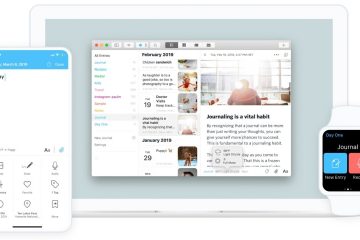Anda siap untuk pengalaman Instagram yang rumit jika audio tidak berfungsi untuk video di feed beranda. Alih-alih menerima video yang dibisukan di Instagram, gunakan trik di bawah ini untuk memperbaiki suara yang tidak berfungsi di video Instagram.
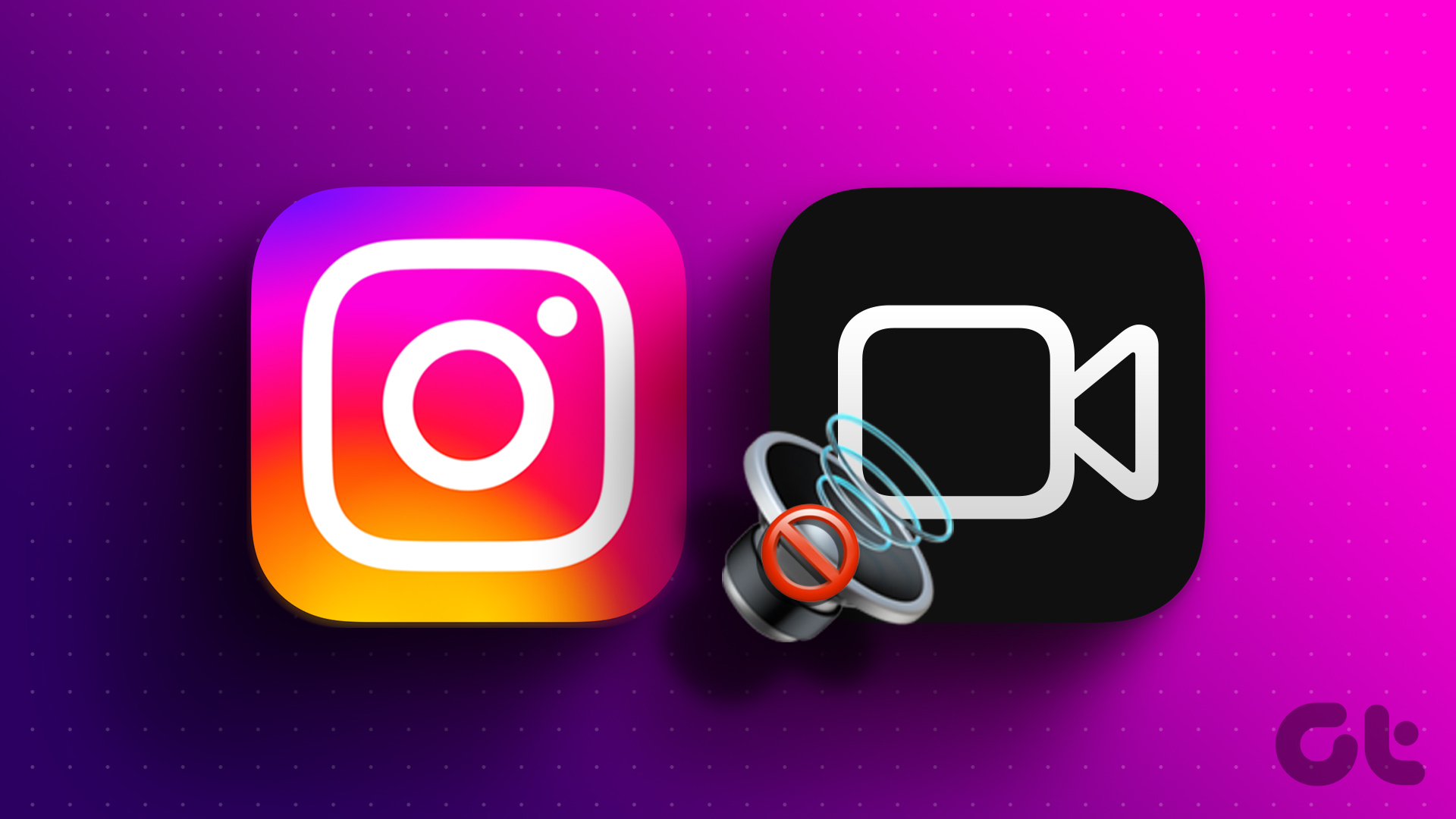
Beberapa faktor dapat memengaruhi audio di video Instagram. Banyak yang melaporkan audio Instagram Reels juga tidak berfungsi. Kiat pemecahan masalah akan memperbaiki masalah audio di video dan Reel Instagram dengan cepat. Mari kita mulai dengan dasar-dasar dan beralih ke opsi lanjutan untuk memperbaiki masalah suara di video Instagram lama.
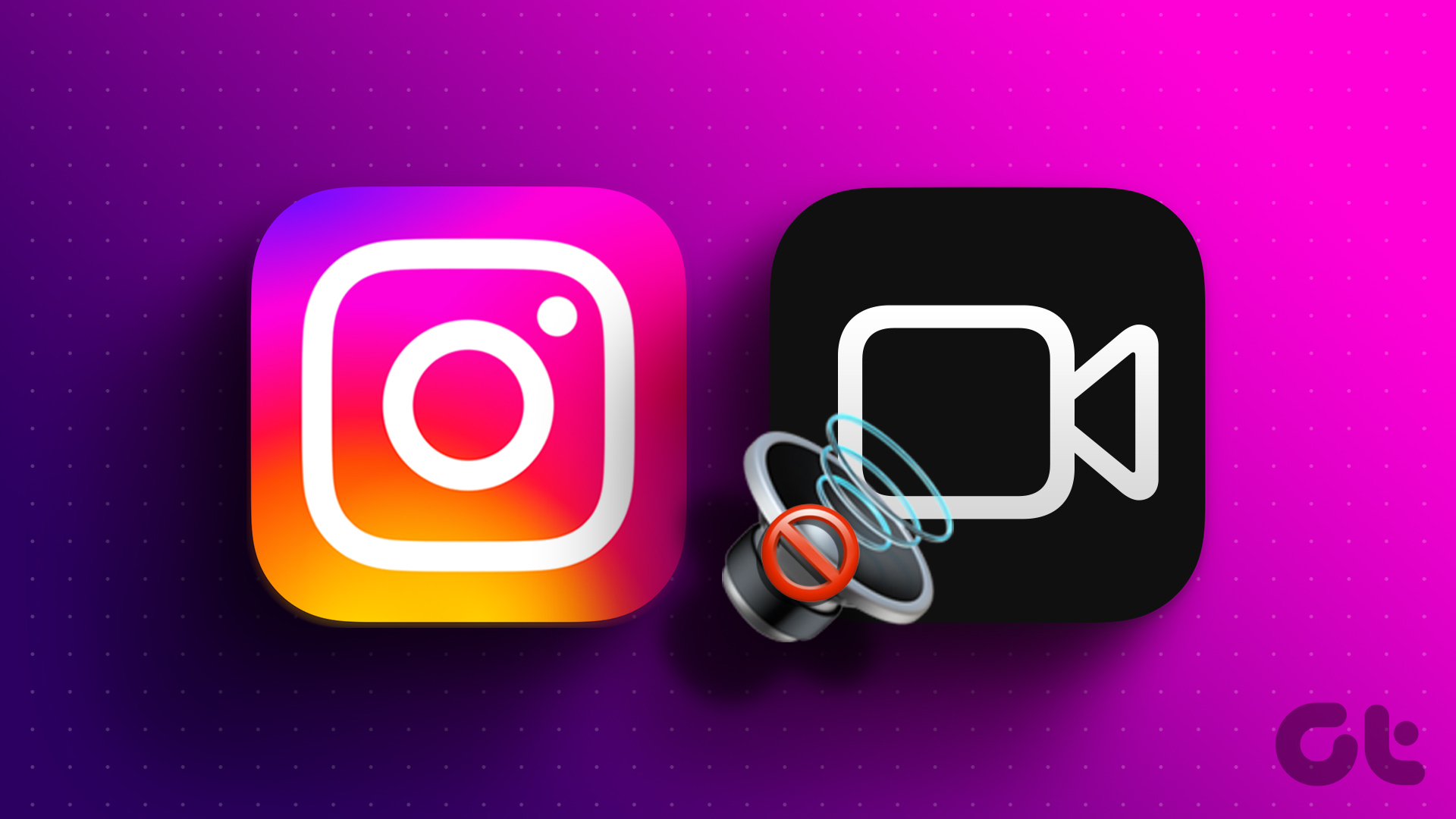
1. Suarakan Video dan Reel di Instagram
Instagram membungkam video di feed beranda dan tab Reel. Anda dapat membuka video dan membunyikannya untuk mendengarkan audio.
Langkah 1: Luncurkan aplikasi Instagram di ponsel Anda.
Langkah 2: Temukan video dan ketuk ikon bisu kecil dari pojok kanan bawah.

Langkah 3: Pindah ke tab Gulungan.
Langkah 4: Instagram akan mulai memainkan Reel yang sedang tren. Ketuk dan aktifkan audio.
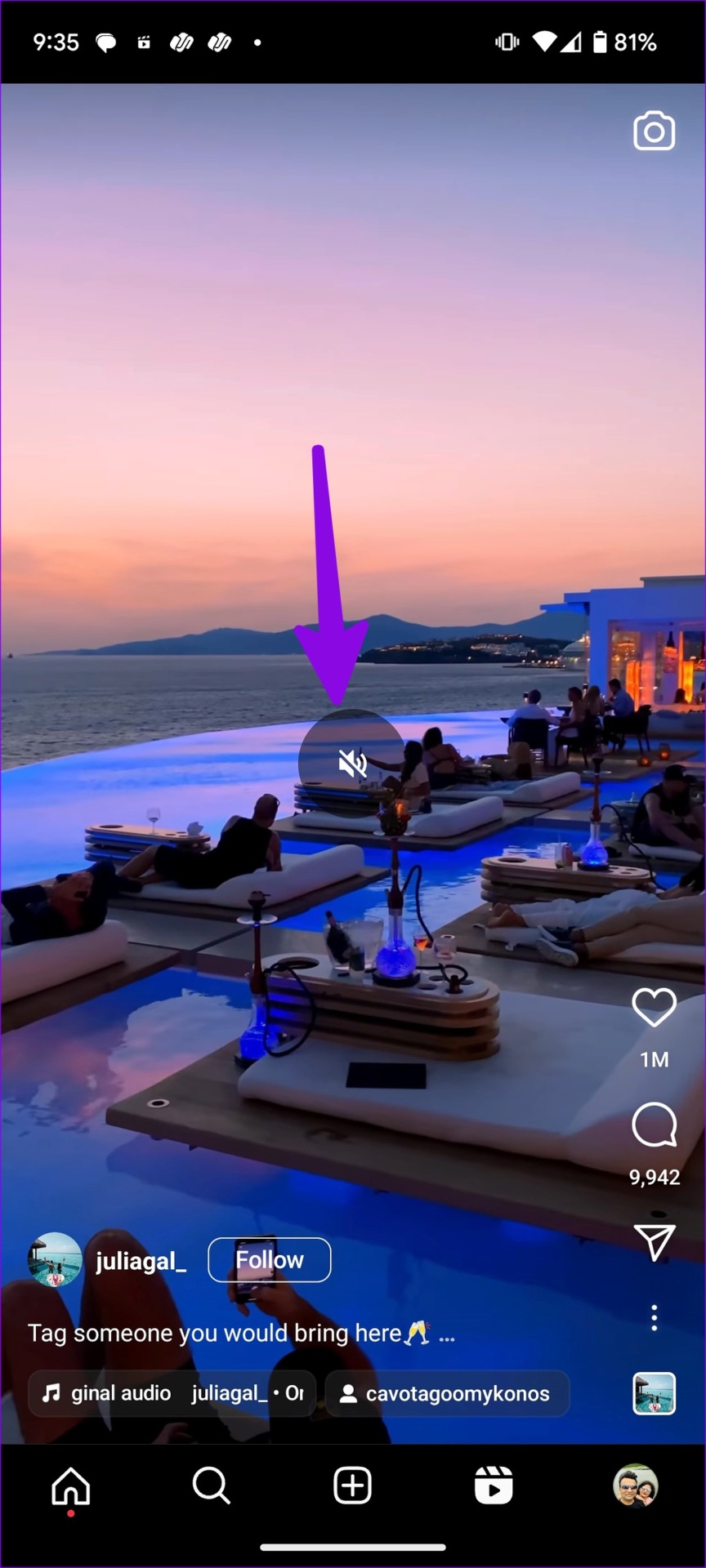
2. Periksa Volume di Ponsel
Anda harus memeriksa level volume di ponsel Anda. Anda dapat terus menekan tombol volume atas dan mengaturnya ke level yang memadai. Di ponsel Android, Anda dapat menekan tombol volume dan mengetuk tiga titik dari menu samping. Setelah Anda meningkatkan penggeser volume media, coba putar video di Instagram.
3. Nonaktifkan Bluetooth di Ponsel
Jika ponsel Anda terhubung ke headphone atau stereo nirkabel melalui Bluetooth, suara video Instagram akan diputar di perangkat yang terhubung. Anda harus menonaktifkan Bluetooth di ponsel dan mencoba lagi.
Pengguna Android dapat menggesek layar utama ke bawah dan menonaktifkan Bluetooth dari menu sakelar cepat. Jika Anda memiliki iPhone, geser ke bawah dari pojok kanan atas untuk mengakses Pusat Kontrol dan nonaktifkan Bluetooth.
4. Video Tidak Bersuara
Anda tidak akan mendengar apa pun saat memutar klip jika orang tersebut mengunggah video atau Reel tanpa suara.
5. Tutup Aplikasi Musik dan Kamera di Latar Belakang
Jika speaker ponsel Anda sudah digunakan di aplikasi lain seperti Kamera, Spotify, YouTube, atau Netflix, Anda mungkin mengalami masalah saat memutar audio di video atau Reel Instagram. Anda harus membuka menu aplikasi terbaru di ponsel dan menutup aplikasi tersebut agar tidak berjalan di latar belakang.
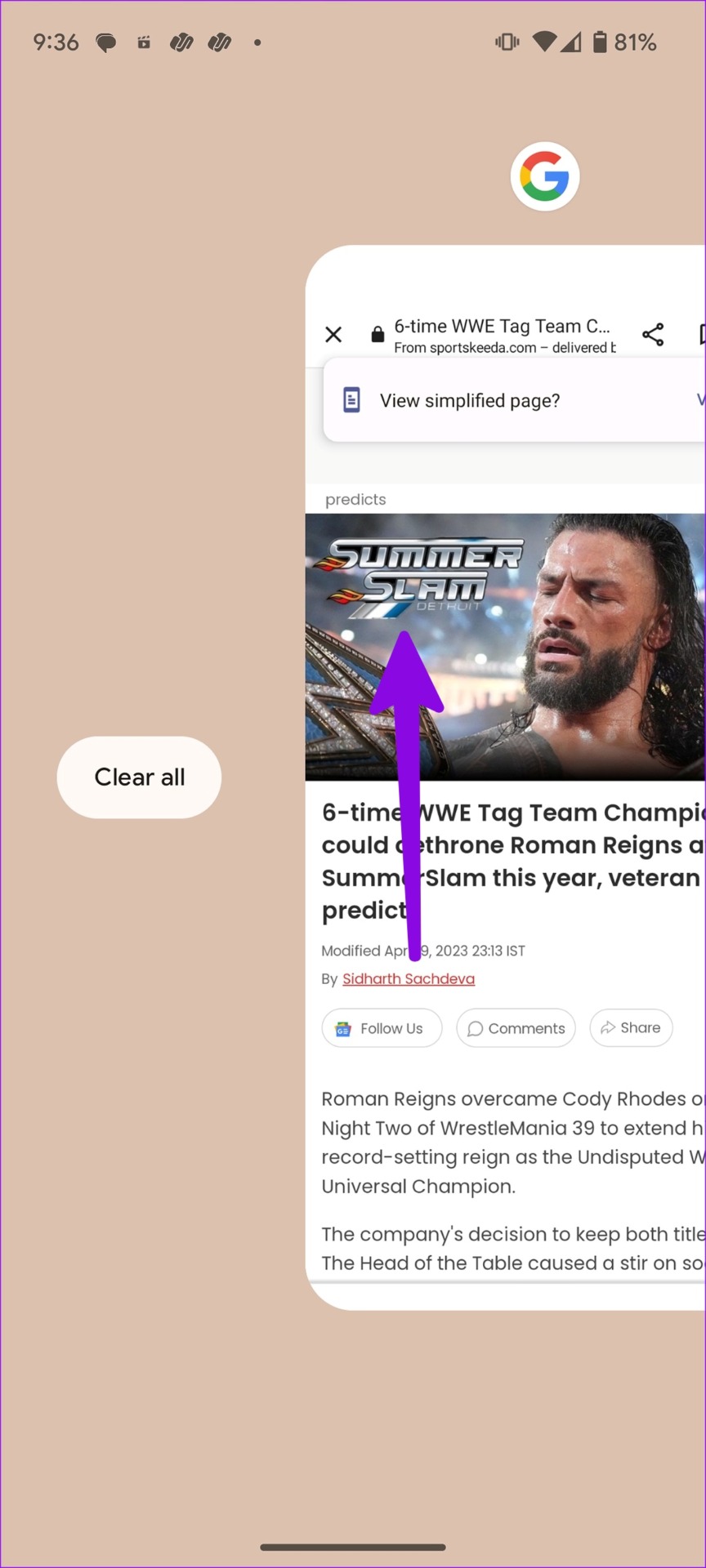
6. Bersihkan Cache Instagram
Instagram mengumpulkan cache di latar belakang untuk mengingat permintaan pencarian Anda, memuat konten dengan cepat, dan meningkatkan pengalaman aplikasi. Saat aplikasi mengumpulkan cache yang rusak, Anda mungkin mengalami masalah seperti suara cerita tidak berfungsi, pesan tidak berfungsi, umpan tidak disegarkan, dan banyak lagi. Anda harus mengosongkan cache Instagram dan mencoba lagi.
Langkah 1: Tekan lama ikon aplikasi Instagram dan buka menu ikon info’i’.
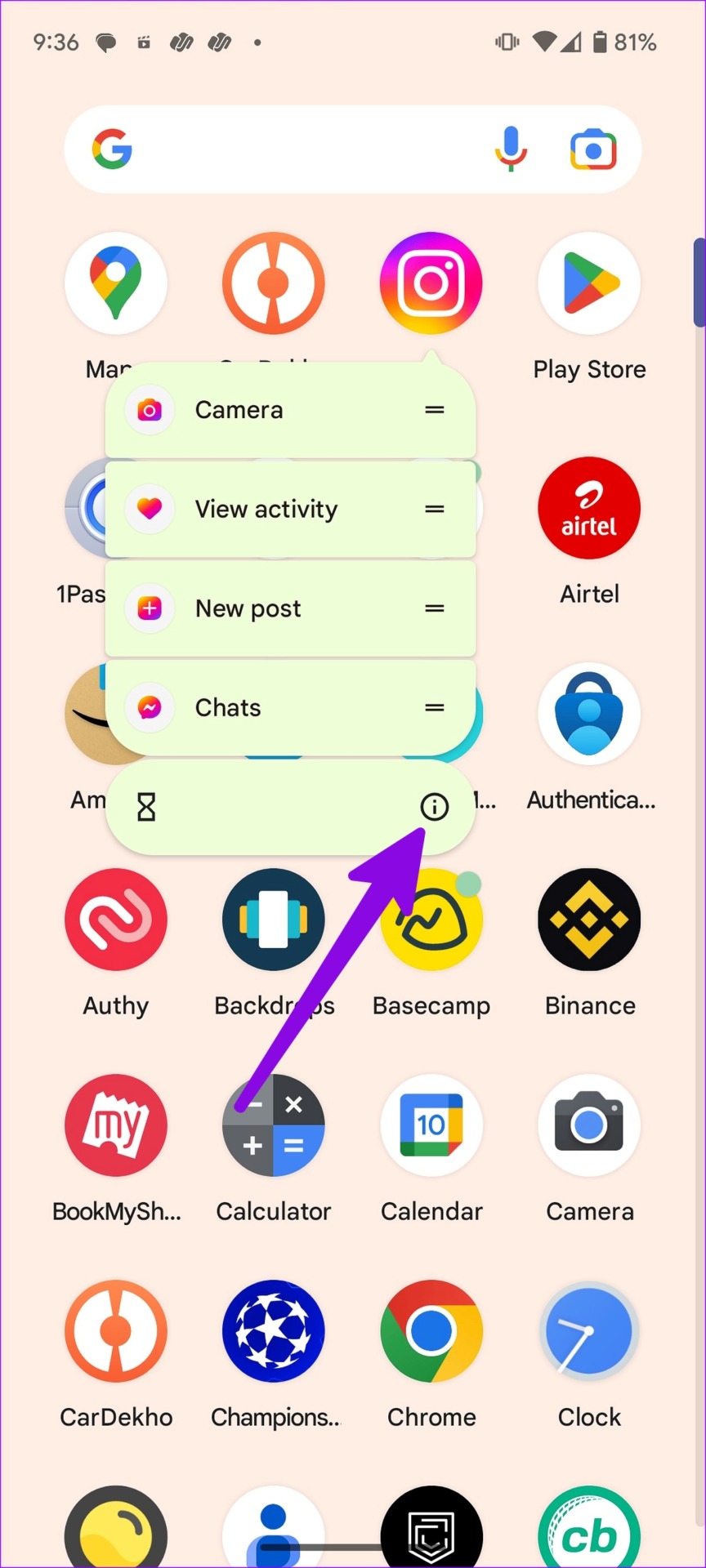
Langkah 2: Pilih’Penyimpanan dan tembolok.’
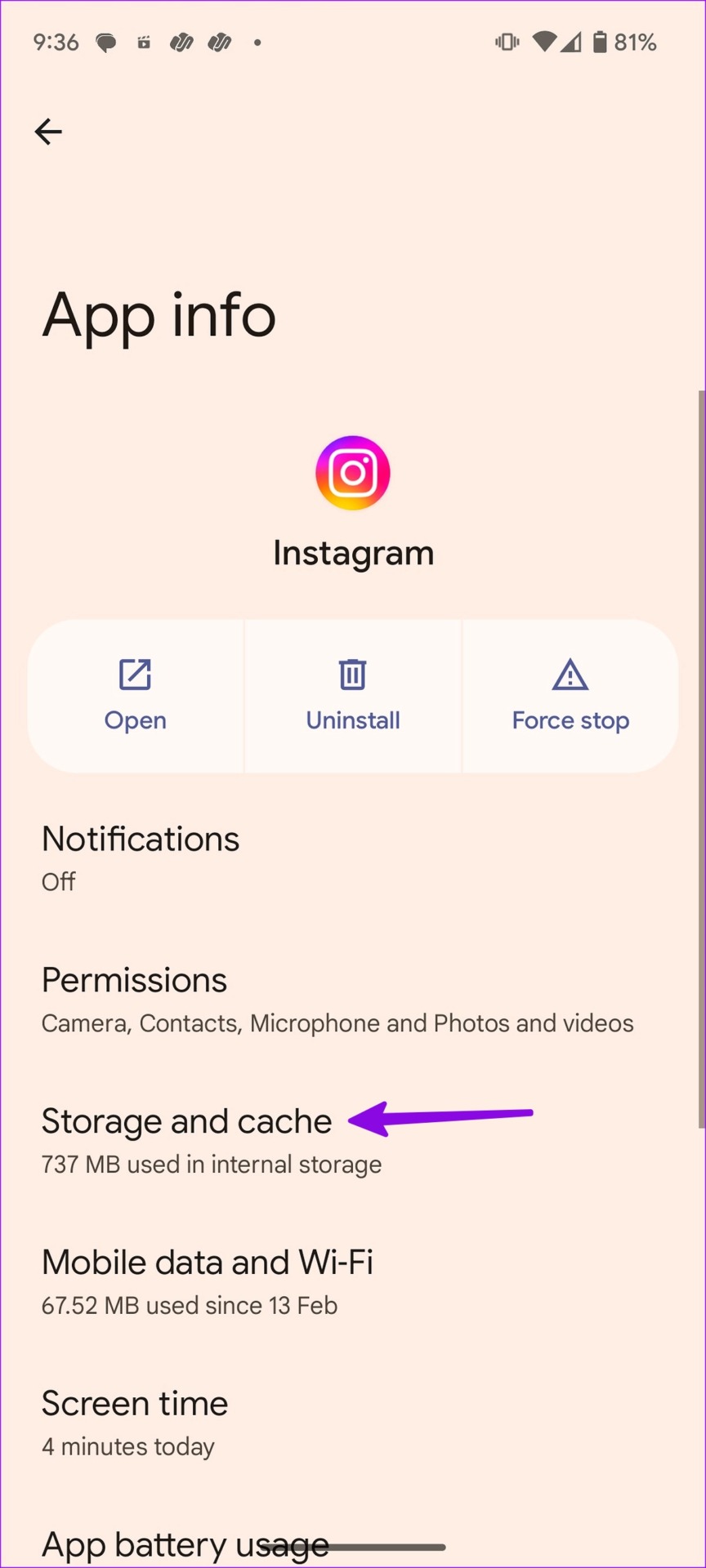
Langkah 3: Anda dapat memeriksa berapa banyak cache yang telah dikumpulkan aplikasi dan tekan Clear cache untuk memulai lagi.
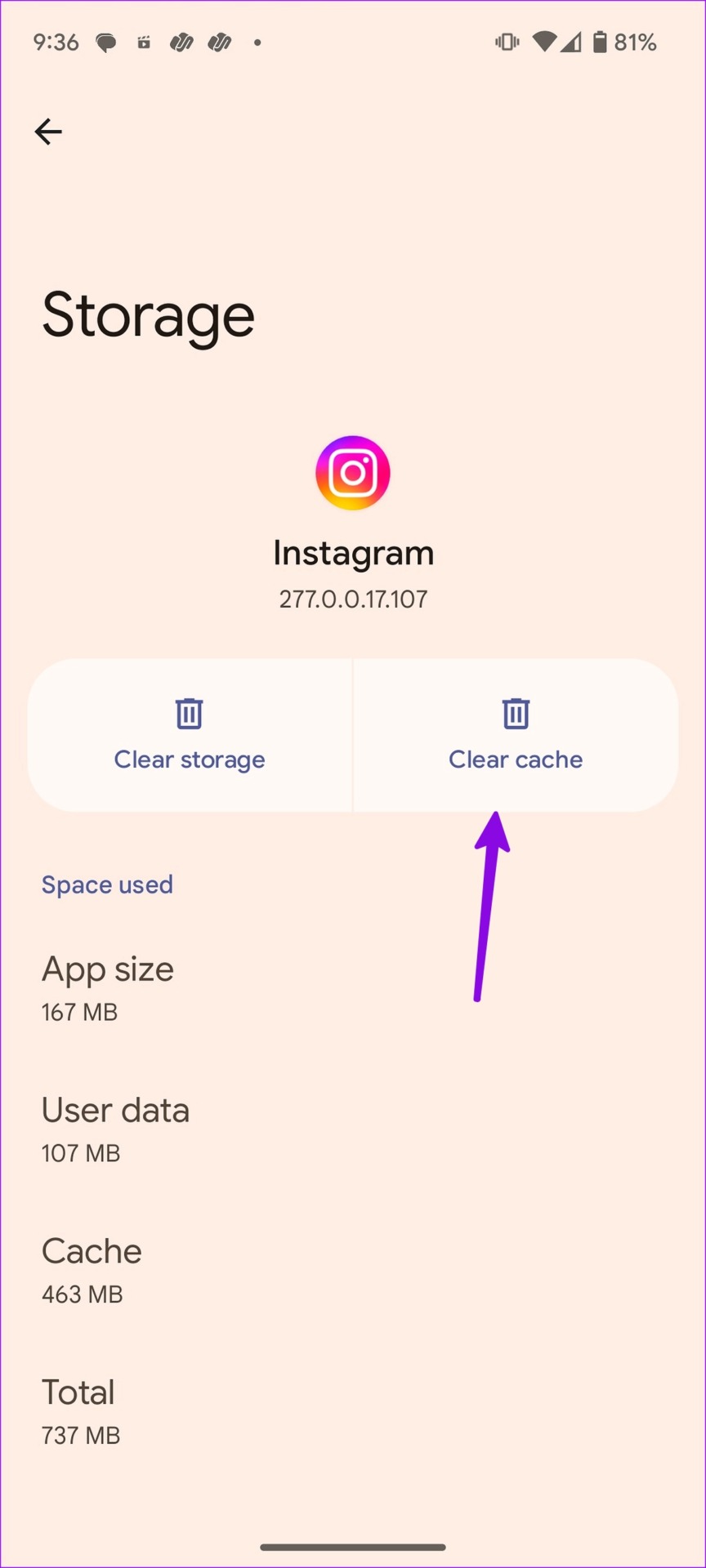
Buka aplikasi Instagram dan mulai putar video dan Reel dengan suara.
7. Minta Orang tersebut untuk Mengunggah Video Lagi
Jika orang tersebut telah mengunggah video yang rusak atau rusak ke platform, Anda mungkin tidak mendengar suara saat memutarnya. Anda harus meminta kreator untuk mengupload video lagi.
8. Perbarui Instagram
Instagram secara rutin merilis pembaruan baru untuk memperbaiki bug dan menambahkan fitur. Anda harus mengupdate Instagram ke versi terbaru dari Google Play Store atau App Store dan menikmati pengalaman media sosial yang bebas bug.
Perbarui Instagram untuk Android
Perbarui Instagram untuk iPhone
Setelah Anda memperbarui Instagram ke versi terbaru, buka aplikasi dan putar video tanpa masalah apa pun.
9. Instal ulang Instagram
Jika tidak ada trik yang berhasil, saatnya menginstal ulang aplikasi dan mengaturnya dari awal. Pertama, Anda harus menghapus cache Instagram dan menggunakan langkah-langkah di bawah ini di ponsel Android Anda.
Langkah 1: Tekan lama ikon aplikasi Instagram dan ketuk aplikasi’i’ikon info.
Langkah 2: Dari menu Info aplikasi, pilih Uninstal dan konfirmasi keputusan Anda.
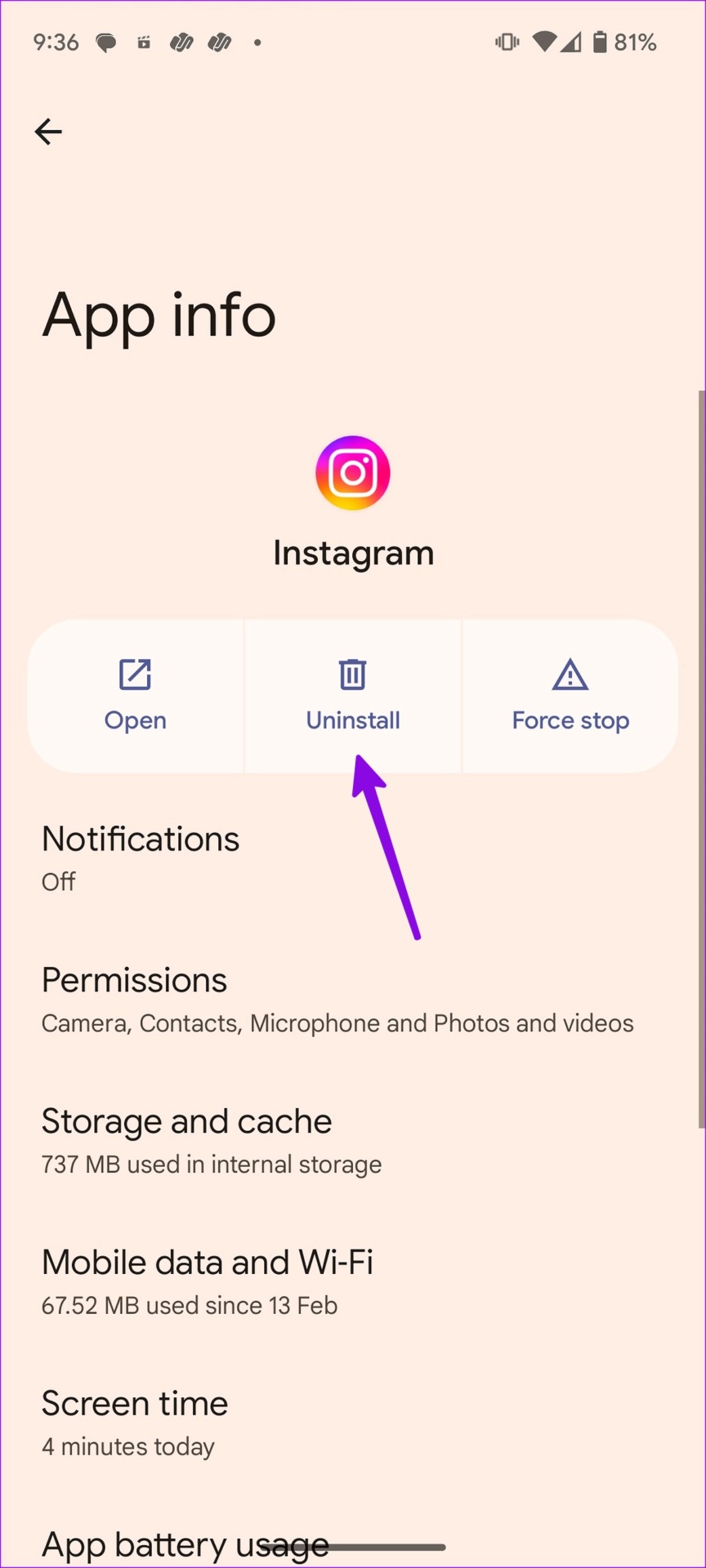
Jika Anda memiliki iPhone, coba langkah-langkah di bawah ini.
Langkah 1: Tekan lama ikon aplikasi Instagram dan pilih Hapus Aplikasi.
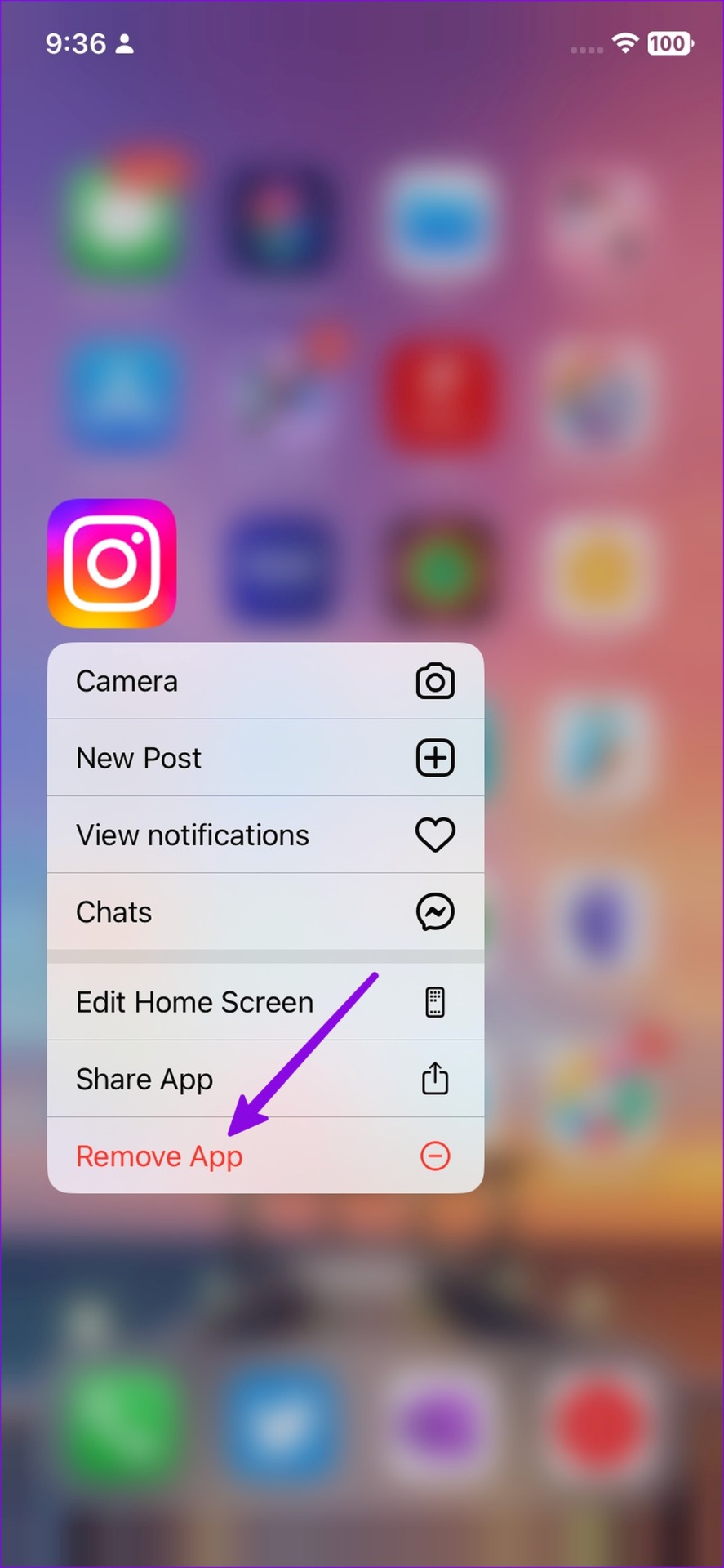
Langkah 2: Tekan Hapus dan hapus aplikasi.
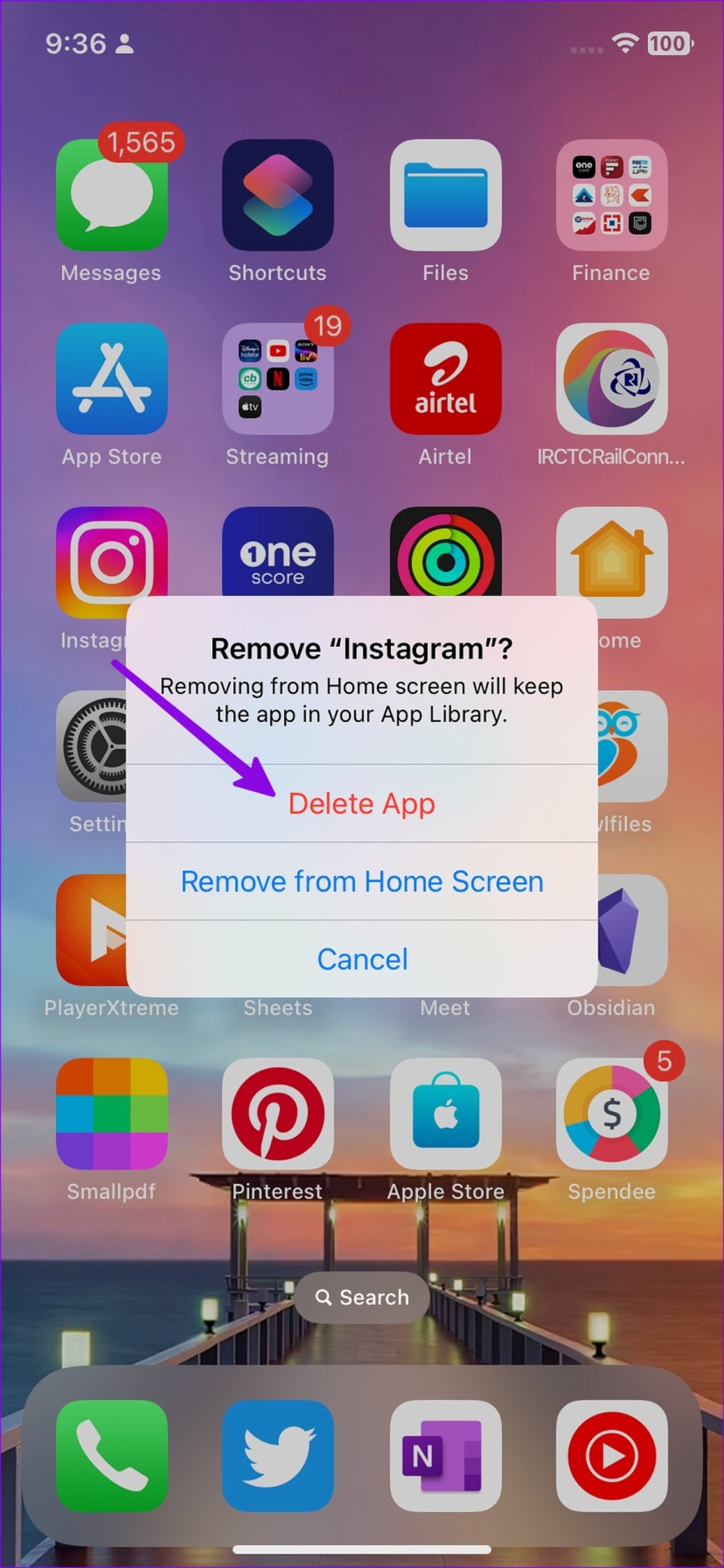
Buka Google Play Store atau App Store dan unduh Instagram. Masuk dengan detail akun Anda dan putar video/Reel dengan suara.
10. Gunakan Web Instagram
Jika aplikasi seluler Instagram tidak berfungsi dengan baik, coba versi web perusahaan untuk memeriksa feed rumah Anda dan Reel trendi dengan suara. Anda dapat mengunjungi tautan di bawah dan masuk dengan detail akun Anda untuk mengakses video. Lihat panduan khusus kami jika Instagram tidak berfungsi di browser seperti Safari.
Nikmati Pengalaman Instagram yang Lancar
Instagram Reel atau audio video yang tidak berfungsi dapat membuat Anda memiliki aplikasi sederhana mempersiapkan. Trik mana yang memperbaiki masalah suara yang tidak berfungsi di video Instagram? Bagikan temuan Anda di komentar di bawah.